Windows: Aktiver “Kjør som en annen bruker”: 5 beste metoder

Kjør som en annen bruker mangler i menyen når du høyreklikker på et appikon i Microsoft Windows? Du kan bruke disse metodene for å aktivere det.
Hvis dataskjermen begynner å flimre når du beveger musepekeren, kan dette problemet være veldig distraherende.
Hvis du allerede har startet datamaskinen på nytt, men problemet vedvarer, har vi en rekke feilsøkingsløsninger som kan hjelpe deg med å fikse dette problemet for godt.
Hva forårsaker skjermflimmer?
Skjermflimmer er vanligvis forårsaket av utdaterte eller ødelagte skjermdrivere. Det er derfor å oppdatere eller installere skjermdriveren på nytt er en løsning som fungerte for mange brukere.
En interessant og rask metode for å fikse dette problemet består av å trykke på Alt- og Tab-knappene for å bytte mellom programmer uten å bruke musen. Mange brukere bekreftet at denne enkle løsningen gjorde susen for dem. Prøv det før du dykker inn i mer komplekse feilsøkingsmetoder.
Som nevnt ovenfor, oppdatering, reinstallering eller tilbakestilling av skjermdriverne gjorde susen for mange brukere.
Åpne Enhetsbehandling.
Deretter finner du skjermadaptere og utvider listen.
Deretter høyreklikker du på skjermdriveren.
Hvis du vil oppdatere driveren, velg Oppdater driver.
For å installere driveren på nytt, velg Avinstaller enhet.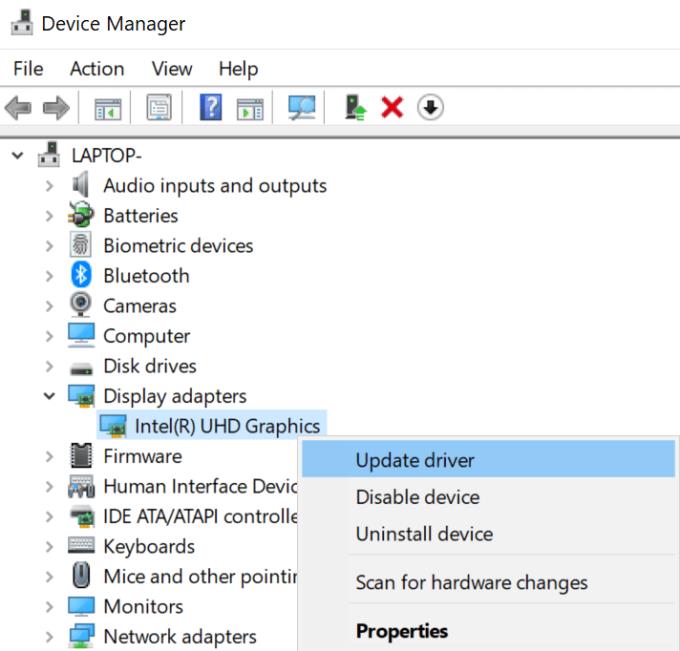
Hvis du vil rulle tilbake driveren til en tidligere versjon, velg Egenskaper . Klikk på fanen Driver og klikk deretter på Tilbakestill driver- knappen (hvis den ikke er nedtonet).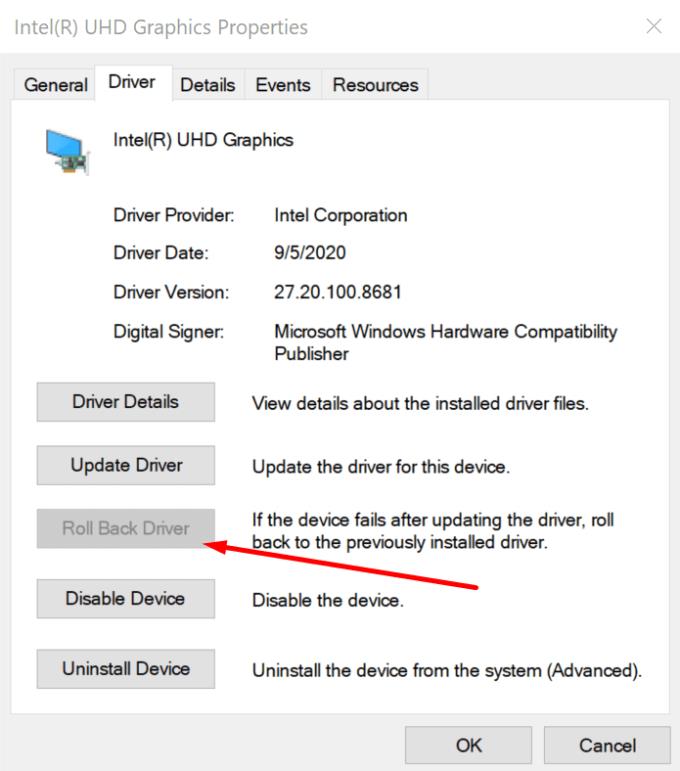
Merk : Hvis problemet med skjermflimmer oppstod kort tid etter oppdatering av Windows, kan det være lurt å rulle tilbake skjermdriveren først.
Inkompatible programmer kan også utløse dette problemet. Den gode nyheten er at dette er lett å få øye på. Du bør legge merke til problemet med skjermflimmer kort tid etter at du har installert de respektive programmene.
For å sjekke om en inkompatibel app eller program får skjermen til å flimre, åpne Oppgavebehandling ved å trykke Ctrl + Alt + Delete.
Hvis oppgavebehandlingen ikke flimrer, indikerer dette at en inkompatibel app forårsaker dette problemet. Så du kan enten oppdatere eller avinstallere den problematiske appen.
Hvis du lastet ned den appen fra Microsoft Store, åpner du butikken og ser etter oppdateringer der.
Hvis dette er en tredjepartsapp som ikke kommer fra butikken, gå til produsentens kontornettside og se etter oppdateringer.
For å avinstallere en app, start kontrollpanelet , gå til Programmer og funksjoner og velg Avinstaller et program .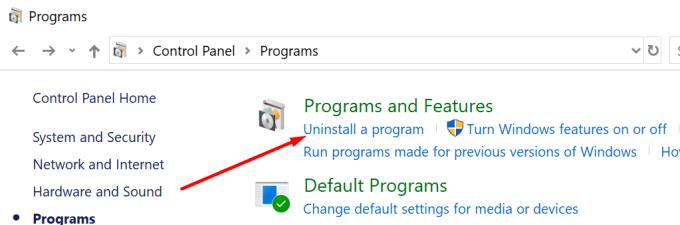
Du kan også renstarte datamaskinen for å teste om skjermen fortsatt flimrer med bare et minimumssett med drivere og systemprosesser som kjører. Hvis det ikke er noen skjerm som flimrer i ren oppstartsmodus, er det definitivt et inkompatibelt appproblem.
Hvis Task Manager også flimrer, er dette mest sannsynlig et skjermdriverproblem. Du kan fikse det ved å bruke den første løsningen.
Hvis dette problemet oppstod etter oppdatering av Windows og tilbakestilling av skjermdriveren ikke fungerte, kan du prøve å avinstallere OS-oppdateringene du nylig installerte.
For å gjøre det, åpne kontrollpanelet , velg Programmer og funksjoner og velg Vis installerte oppdateringer .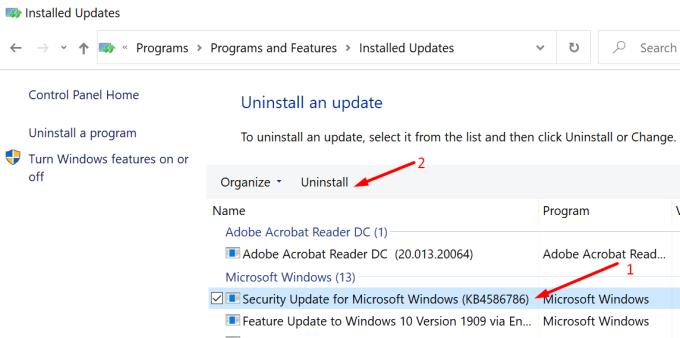
Velg deretter de nylig installerte oppdateringene, og trykk på Avinstaller- knappen.
Start datamaskinen på nytt og sjekk om problemet er borte.
Hvis du også er registrert i Windows Insider-programmet, kan det være en god idé å melde deg ut. Innsidere får teste uferdige og potensielt avlyttede OS-versjoner som noen ganger kan bringe uventede problemer på bordet.
Gå til Innstillinger , klikk på Oppdatering og sikkerhet , velg Windows Insider-program i venstre rute, og klikk på Forlat insiderprogrammet .
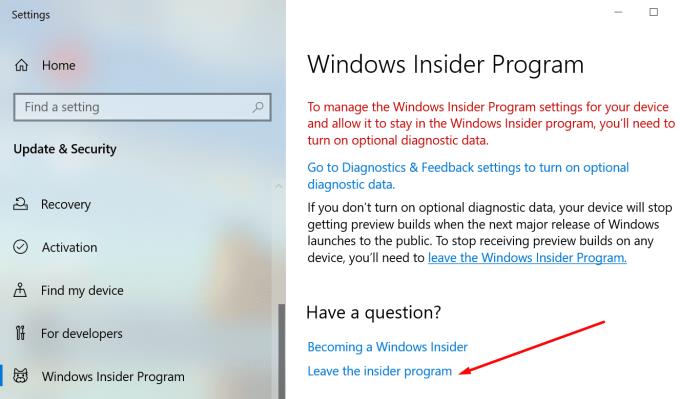
Gi oss beskjed hvis du klarte å fikse problemet med skjermflimmer.
Kjør som en annen bruker mangler i menyen når du høyreklikker på et appikon i Microsoft Windows? Du kan bruke disse metodene for å aktivere det.
Hvis du ikke kan endre musinnstillingene på Windows 10, oppdater eller installer musedriverne på nytt. Eller kjør feilsøkeren for maskinvare og enheter.
Hvordan aktivere eller deaktivere Microsoft Windows Filbeskyttelse-funksjonen ved hjelp av registeret og andre metoder for Windows 10 og 11.
Denne veiledningen viser deg hvordan du endrer innstillingene for UAC i Microsoft Windows.
Lær hvordan du logger på som administrator i Windows 10 og Windows 11. Få tips og triks for å administrere brukerkontoer og systeminnstillinger effektivt.
Bluetooth lar deg koble Windows 10-enheter og tilbehør til PC-en din uten behov for ledninger. Her er ulike teknikker for å løse Bluetooth-problemer.
Oppdag hvordan du endrer innstillinger for brukerkontokontroll (UAC) på Windows 10 for å tilpasse varsler og sikkerhet etter behov.
Hvis Windows 10-utforskeren ikke fungerer, har vi dekket deg. Les bloggen for å finne ut løsningen når filutforskeren ikke fungerer.
Hvis du ikke er i stand til å koble eksterne enheter til PC-en din, vil denne veiledningen hjelpe deg med forskjellige metoder for hvordan du oppdaterer USB-drivere i Windows 10.
Hver enhet som er koblet til datamaskinen din, og komponentene i den, administreres av enhetsdrivere. Dette innholdet dekker hvordan du oppdaterer og avinstallerer drivere i Windows 10.
Lær hvordan du justerer lysstyrken på din Windows 10 PC for å redusere belastningen på øynene og forbedre komforten.
Har nettopp fått en ny trådløs eller nettverksskriver for hjemmet eller kontoret og må installere den på Windows 10. Lær trinnene for å legge til en skriver og hvordan du løser problemer med skriversystemet.
En Windows 10-minnelekkasje oppstår når en app du brukte ikke returnerte ressursene til systemet når du var ferdig med å bruke den appen. Når dette skjer, kan du ikke jobbe med andre oppgaver på PC-en din da PC-en ikke har nok RAM til å jobbe med.
Når vi refererer til skyen, snakker vi om et lagringssystem som holder data lagret og tilgjengelig på internett. De siste årene har slike som Google Drive, Dropbox, iCloud og andre lignende praktiske datalagringsalternativer overbevist brukere om fordelene med en skyserver.
Hvis du nylig har installert eller oppdatert Windows 10, kan du oppleve noen WiFi-problemer. Vi er her for å hjelpe.
Hvis du bruker Windows 10 og Microsofts nye Edge-nettleser, lurer du kanskje på hvordan du kan slå av Adobe Flash. Som standard har Microsoft Edge innebygd støtte for Adobe Flash, så det er i utgangspunktet aktivert hele tiden.
Enten du planlegger å oppgradere din Windows XP-, Vista-, 7- eller 8-maskin til Windows 10 eller kjøpe en ny PC med Windows 10 forhåndsinstallert, kan du bruke Windows Enkel overføring til å kopiere alle filene og innstillingene fra din gamle maskin eller gamle versjon av Windows til den nye maskinen som kjører Windows 10. I denne artikkelen vil jeg lede deg gjennom trinnene for å konfigurere Windows Enkel overføring.
Det er banalt, men sant. De små tingene i livet kan gi oss stor glede: et barns første skritt, en perfekt stekt biff, eller synet av et friskt, vakkert bilde som datamaskinens skrivebordsbakgrunn.
Helt siden Apple «lånte» konseptet med et grafisk grensesnitt fra Xerox og Microsoft også «lånte» det på sin side, har musepekeren vært en sentral del av hvordan vi samhandler med datamaskinene våre. Så forestill deg sjokket ved å starte opp PC-en din for å oppdage at det ikke er noen musepeker i det hele tatt.
Hvis du vil fjerne Microsoft Edge fra din Windows 10 PC, bør du lese dette. Generelt er det ikke en god idé å deaktivere Edge fullstendig - det kan forårsake utilsiktede problemer med operativsystemet ditt.
Oppdag smarte triks for å forlenge levetiden til PC-en, inkludert regelmessige rengjøringsrutiner og hvordan du deaktiverer apper som bruker systemressursene dine.
Les denne artikkelen for å lære enkle metoder for å stoppe Windows 11 oppdateringer som pågår. Du vil også lære hvordan du kan forsinke vanlige oppdateringer.
Med Windows 11 kan du umiddelbart få tilgang til programmene eller applikasjonene du trenger ved å bruke funksjonen Feste til oppgavelinjen.
Finn ut hva du skal gjøre når Windows Taskbar ikke fungerer i Windows 11, med en liste over dokumenterte løsninger og feilsøkingstips som du kan prøve.
Vil du lære om Microsofts verktøy for fjernhjelp? Les videre for å finne ut hvordan du sender invitasjon til fjernhjelp og godtar en invitasjon.
Oppdag hva TPM 2.0 er, finn ut hvordan det gagner enheten din med Windows, og lær hvordan du slår det på med enkle trinn-for-trinn-instruksjoner.
Hvis tastaturet ditt dobbeltrykker, start datamaskinen på nytt og rengjør tastaturet. Sjekk deretter innstillingene for tastaturet.
Vil du ikke at andre skal få tilgang til datamaskinen din mens du er borte? Prøv disse effektive måtene å låse skjermen i Windows 11.
Vil du fjerne Windows-tjenester som du ikke ønsker på PC-en din med Windows 11? Finn her noen enkle metoder du kan stole på!
Finn ut hvordan du fikser feilkode 0x80070070 på Windows 11, som ofte vises når du installerer en ny Windows-oppdatering.



























